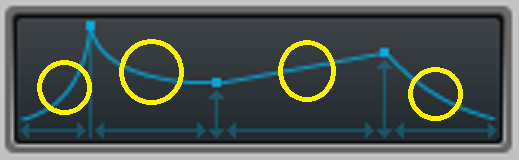王道のアナログシンセブラス音色を作成する(その2)
シンセブラス音色の作成方法を続けていきましょう。今回はフィルターセクションの設定についてを中心に解説したいと思います。
フィルター設定について
前回少し触れましたが、今回はフィルターを2基使用しています。
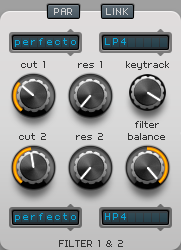
フィルター1はローパスフィルター、フィルター2はハイパスフィルターに設定していますが、フィルター1のローパスフィルターで全体のサウンドを決め、フィルター2のハイパスフィルターで低域成分を調整する、という役割分担になっています。
アナログシンセでは目立つサウンドを作成する上で、オシレータのオクターブレンジを変えて複数のオシレータ波形を混ぜることを多用しますが、中低域あたりのサウンドが濁って不明瞭なサウンドになることがあります。
そのような場合、フィルターが1基しかない場合は、別途EQなどのエフェクターを使用して調整することもありますが、2基ある場合には、中低域調整用としてハイパスフィルターで使用すると効果的です。
しかしながら、ハイパスフィルターでカットし過ぎてしまうと、低域がなくなってスカスカな軽いサウンドになってしまいますので、注意が必要です。
今回の場合であれば、オシレータ4のボリュームバランスとの兼ね合いで調整していくと良いでしょう。
フィルター設定とEGの調整について
シンセブラス音色を作成する際にEGの設定、特にフィルターEGの設定は非常に重要です。
設定の際にはENVのターゲットをカットオフ1に設定して、ハッキリと音色の変化が感じられるようにamtの量を調整すると良いでしょう。
図8:フィルターセクションのカットオフ1に対するENV 3の設定状態。なお、ハイパスフィルターで使用しているフィルター2のカットオフは単に音質調整で設定しているので、ENV 3による変調を設定していない。
また、フィルターに対するEGはENV 3で設定していますが、ここではSpireの6パラメータEGのスロープタイムとレベルを活かした音色変化に設定してみました。
管楽器の演奏で時折聴かれる“fp<(=フォルテ・ピアノ・クレッシェンド)”のような強いアタックの後、音量が下がり再び音が大きくなっていく奏法をシミュレートしています。
このスウィープ感は不要、という場合にはスロープタイムとレベルの値をそれぞれ0に設定して、サスティンレベルを適宜上げると一般的なシンセブラスの音色変化となります。
オマケ:EG設定にまつわる小技
SpireのEGはアタックタイムとディケイタイム、ディケイタイムとサスティンレベルの間などのように、各パラメータ間の速度変化カーブを変更することが可能です。
図中の黄色い丸印の部分をクリックするごとに変化曲線の種類を変更することもできます。
図9:ENVセクションでは黄色の丸印部分をクリックして、変化曲線を変更できる。これはENV 1から4までいずれでも可能。
EGの設定が概ねできたら、これらを色々切り替えてみることで、一層イメージに近い時間的変化が得られると思いますので、是非お試しを。